Jak stworzyć historię na Facebooku

Historie na Facebooku mogą być bardzo zabawne do tworzenia. Oto jak możesz stworzyć historię na swoim urządzeniu z systemem Android i komputerze.
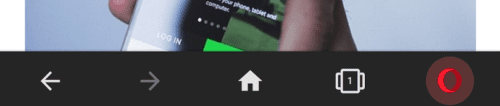
Każdy internauta będzie zaznajomiony z uniwersalnymi ostrzeżeniami dotyczącymi plików cookie. Większość witryn wyświetla je dzięki przepisom UE, które wymagają tego od witryn, jeśli zapisują pliki cookie na Twoim urządzeniu. Pliki cookie to małe pliki tekstowe zwykle używane jako identyfikatory lub do ustawiania określonych preferencji. Mogą być ustawione przez witrynę internetową, a następnie przeglądarka przesyła wszystkie pliki cookie dla odpowiedniej witryny przy każdym żądaniu.
Głównym sposobem utrzymania zalogowania użytkownika w witrynie jest zapisanie tokena uwierzytelniania w pliku cookie. W ten sposób, gdy użytkownik żąda strony, dołączany jest token uwierzytelniający, dzięki czemu witryna wie, że jest zalogowany.
Innym powszechnym zastosowaniem plików cookie jest śledzenie. Witryny często zawierają śledzące pliki cookie, aby móc analizować sposób korzystania z witryny. Treści stron trzecich, takie jak reklamy, mogą być również wykorzystywane do dołączania śledzących plików cookie z innych witryn internetowych. Te pliki cookie stron trzecich są w stanie śledzić Twoją aktywność w większości Internetu, ponieważ korzysta z nich tak wiele witryn. Dzięki temu agencje reklamowe mogą śledzić Twoją aktywność i opracowywać szczegółowy profil zainteresowań, aby pomóc im w kierowaniu reklam specjalnie do Ciebie.
Pierwotnie prawo UE dotyczące plików cookie zostało zaprojektowane, aby dać użytkownikom kontrolę nad tego rodzaju rzeczami, aby umożliwić im wybór, czy chcą tego rodzaju śledzenia. W praktyce jednak większość witryn wdrożyła politykę „zezwalaj na wszystkie pliki cookie lub odejdź”. Chociaż niektóre witryny internetowe zapewniają większą kontrolę, interfejs do odrzucania niektórych lub wszystkich plików cookie jest często trudny do znalezienia lub nadmiernie skomplikowany.
Istnieje jednak inny sposób ustawienia niektórych preferencji dotyczących plików cookie. Przeglądarki internetowe zazwyczaj zawierają opcję ustawienia preferencji dotyczących plików cookie. Chociaż nie zapewni Ci to kontroli nad poszczególnymi plikami cookie, nadal możesz ustawić ogólne preferencje, jeśli chcesz.
Jeśli chcesz zarządzać preferencjami plików cookie dla wszystkich witryn w przeglądarce Opera na Androida, musisz użyć ustawień w aplikacji. Aby uzyskać do nich dostęp, musisz dotknąć ikony Opery w prawym dolnym rogu aplikacji.
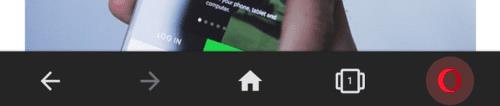
Stuknij ikonę Opera w prawym dolnym rogu, aby uzyskać dostęp do ustawień w aplikacji.
Następnie musisz dotknąć "Ustawienia", znajdującego się u dołu wyskakującego panelu, aby otworzyć ustawienia w aplikacji.
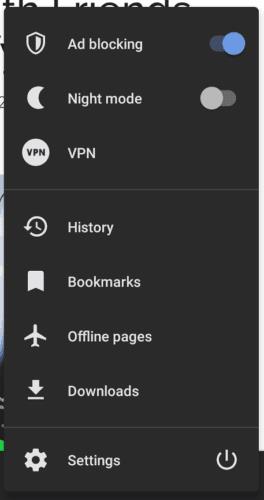
Dotknij "Ustawienia", aby otworzyć ustawienia w aplikacji.
Przewiń w dół ustawień, a następnie wybierz „Pliki cookie” w podsekcji „Prywatność”.
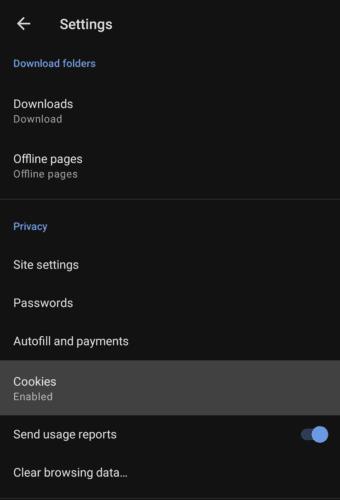
Dotknij „Cookies” w podsekcji „Prywatność”.
Można ustawić trzy poziomy preferencji dotyczących plików cookie. „Wyłączone” zapobiega ustawianiu jakichkolwiek plików cookie. „Włączone” umożliwia ustawienie wszystkich plików cookie. „Włączone, z wyłączeniem stron trzecich” zezwala na pliki cookie z witryny, na której się znajdujesz, ale nie z żadnych zewnętrznych zasobów, które ładuje witryna.
Wskazówka: wyłączenie plików cookie może spowodować awarię niektórych funkcji witryny. Na przykład większość witryn wymaga plików cookie, abyś mógł się zalogować.
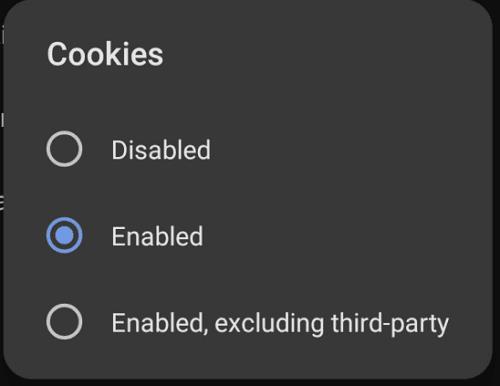
Wybierz swoje preferencje dotyczące plików cookie dla wszystkich witryn.
Historie na Facebooku mogą być bardzo zabawne do tworzenia. Oto jak możesz stworzyć historię na swoim urządzeniu z systemem Android i komputerze.
Dowiedz się, jak wyłączyć irytujące automatyczne odtwarzanie wideo w Google Chrome i Mozilla Firefox za pomocą tego samouczka.
Rozwiąż problem, w którym Samsung Galaxy Tab S8 utknął na czarnym ekranie i nie włącza się.
Przeczytaj teraz, aby dowiedzieć się, jak usunąć muzykę i filmy z tabletów Amazon Fire i Fire HD, aby zwolnić miejsce, uporządkować lub poprawić wydajność.
Poradnik pokazujący dwa rozwiązania, jak na stałe uniemożliwić aplikacjom uruchamianie się przy starcie na urządzeniu z Androidem.
Ten poradnik pokazuje, jak przesyłać wiadomości tekstowe z urządzenia Android za pomocą aplikacji Google Messaging.
Masz Amazon Fire i chcesz zainstalować Google Chrome? Dowiedz się, jak zainstalować Google Chrome za pomocą pliku APK na urządzeniach Kindle.
Jak włączyć lub wyłączyć funkcje sprawdzania pisowni w systemie Android.
Kiedy Samsung zaprezentował nową linię tabletów flagowych, było na co czekać. Galaxy Tab S9 i S9+ przynoszą oczekiwane ulepszenia, a Samsung wprowadził także Galaxy Tab S9 Ultra.
Czy kochasz czytać eBooki na tabletach Amazon Kindle Fire? Dowiedz się, jak dodać notatki i podkreślać tekst w książce na Kindle Fire.






